Canon PIXMA G3430 Black — советы по устранению проблем с печатью и очистке принтера [387/455]
![Canon PIXMA G3430 Black Руководство по эксплуатации онлайн [387/455] 896038](/views2/2135324/page387/bg183.png)
Проверка 5
Если установлена низкая яркость, увеличьте значение яркости и
повторите печать.
Если при печати на обычной бумаге установлена низкая яркость, бумага может впитывать слишком много
чернил и стать волнистой, что приведет к ее истиранию.
• Печать с компьютера (Windows)
•
Проверьте значение яркости в драйвере принтера.
Изменение параметров печати
Проверка 6
Загрязнено ли стекло рабочей поверхности?
Очистите стекло рабочей поверхности.
Очистка рабочей поверхности и крышки сканера
Проверка 7
Загрязнен ли подающий ролик?
Выполните очистку подающего ролика.
Очистка подающих роликов
Примечание.
•
Во время очистки подающий ролик изнашивается, поэтому выполняйте очистку только при
•
необходимости.
Проверка 8
Не загрязнены ли внутренние компоненты принтера?
При выполнении двусторонней печати на внутренних компонентах принтера могут остаться чернильные
пятна, что может привести к загрязнению отпечатков.
Выполните процедуру очистки поддона для очистки внутренних компонентов принтера.
Очистка внутренних компонентов принтера (очистка поддона)
Примечание.
•
Для предотвращения загрязнения внутренних компонентов принтера убедитесь, что задан
•
правильный размер бумаги.
Проверка 9
Увеличьте значение параметра задержки на сушку.
Это позволяет высыхать печатной поверхности, что предотвращает загрязнения и царапины.
• Для Windows:•
Задайте время ожидания с помощью Canon IJ Printer Assistant Tool.
Изменение режима работы Принтера
• Для macOS:•
Задайте время ожидания с помощью удаленного пользовательского интерфейса.
Открытие удаленного пользовательского интерфейса для обслуживания
387
Похожие устройства
-
 Canon Pixma MG2541SРуководство по эксплуатации
Canon Pixma MG2541SРуководство по эксплуатации -
 Canon Pixma G2470Руководство по эксплуатации
Canon Pixma G2470Руководство по эксплуатации -
 Canon Pixma G3416Руководство по эксплуатации
Canon Pixma G3416Руководство по эксплуатации -
 Canon PIXMA G2430 (5991C009)Руководство по эксплуатации
Canon PIXMA G2430 (5991C009)Руководство по эксплуатации -
 Canon PIXMA G3430 PurpleРуководство по эксплуатации
Canon PIXMA G3430 PurpleРуководство по эксплуатации -
 Canon PIXMA G3430 PinkРуководство по эксплуатации
Canon PIXMA G3430 PinkРуководство по эксплуатации -
 Canon MG2540S СМЕИнструкция по эксплуатации
Canon MG2540S СМЕИнструкция по эксплуатации -
 Canon G2430Руководство по эксплуатации
Canon G2430Руководство по эксплуатации -
 Canon MG2570SИнструкция по эксплуатации
Canon MG2570SИнструкция по эксплуатации -
 Canon PIXMA G2430 (5991C009)Руководство по эксплуатации
Canon PIXMA G2430 (5991C009)Руководство по эксплуатации -
 Canon PIXMA TS5340a (3773C107)Руководство по эксплуатации
Canon PIXMA TS5340a (3773C107)Руководство по эксплуатации -
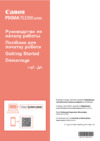 Canon PIXMA TS3340 (3771C007)Инструкция по эксплуатации
Canon PIXMA TS3340 (3771C007)Инструкция по эксплуатации
Узнайте, как улучшить качество печати, очистить принтер и предотвратить загрязнения. Следуйте простым шагам для настройки яркости и ухода за внутренними компонентами.
Скачать
Случайные обсуждения
![Canon PIXMA G3430 Black — советы по устранению проблем с печатью и очистке принтера [387/455]](/img/pdf.png)